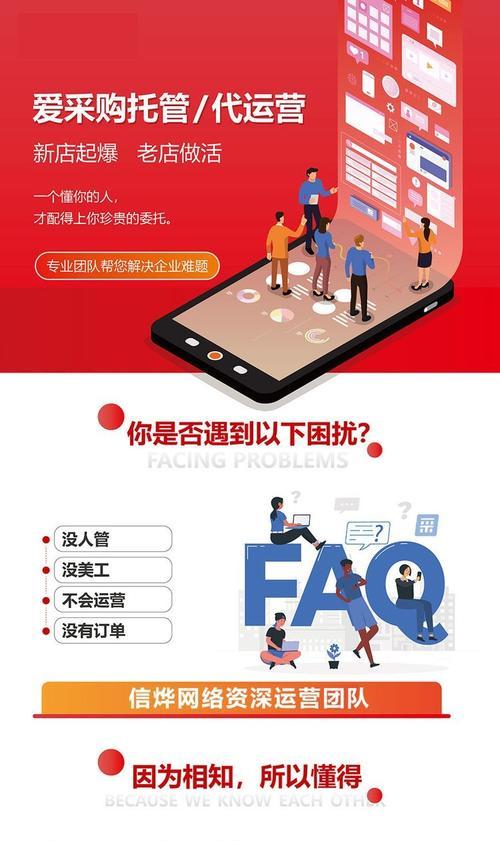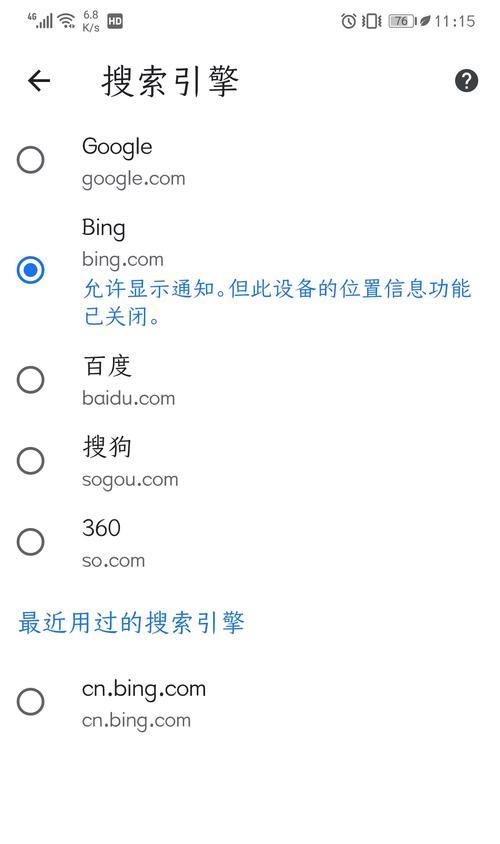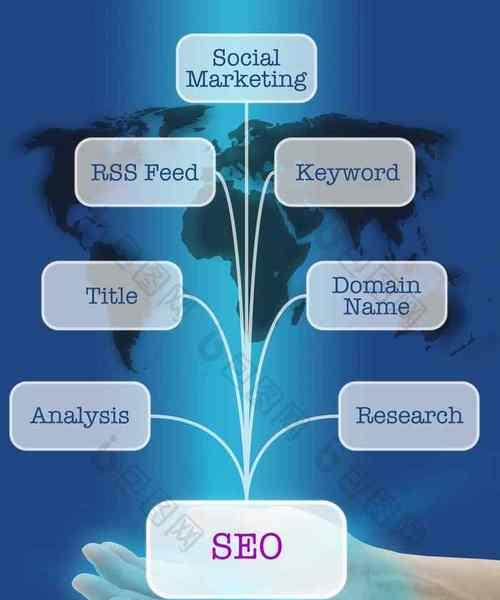搜索引擎弹窗如何关闭?有哪些方法?
![]() 游客
2025-05-12 12:56:01
24
游客
2025-05-12 12:56:01
24
在互联网高速发展的今天,搜索信息已成为我们生活中不可或缺的一部分。然而,我们在享受搜索引擎带来便利的同时,有时也会被频繁出现的弹窗广告打扰,影响了上网体验。如何关闭这些令人烦恼的搜索引擎弹窗呢?接下来本文将详细指导您几种有效的方法。
了解弹窗广告的种类及其来源
在具体介绍关闭方法之前,我们需要先了解弹窗广告的种类及其可能的来源。弹窗广告大致可以分为两类:一是浏览器自带的弹窗,二是某些网站加载的广告。了解弹窗来源有助于我们选择合适的关闭方法。
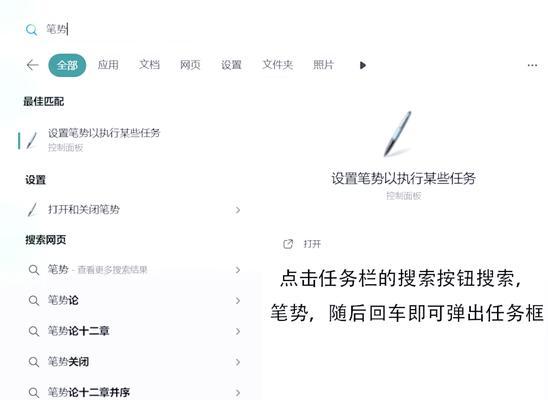
关闭浏览器自带的弹窗广告
浏览器自带的弹窗广告通常由浏览器设置控制。以常见的几种浏览器为例:
GoogleChrome
1.打开Chrome浏览器,点击右上角的三个竖点图标进入设置。
2.滚动至页面底部,点击“高级”以展开更多设置。
3.在“隐私和安全”部分找到“网站设置”,点击进入。
4.在左侧菜单中选择“弹窗和重定向”。
5.将“阻止(推荐)”开关打开。
MozillaFirefox
1.点击右上角的三条横线图标,进入Firefox菜单。
2.选择“选项”进行设置。
3.在左侧菜单中找到“隐私与安全”。
4.向下滚动到“权限”部分。
5.点击“设置”按钮,即可管理特定网站的弹窗权限。
MicrosoftEdge
1.点击浏览器右上角的三个点图标,选择“设置”。
2.在左侧菜单选择“隐私、搜索和服务”。
3.在“服务”下找到“安全性”部分。
4.点击“管理权限”下的弹窗阻止设置。
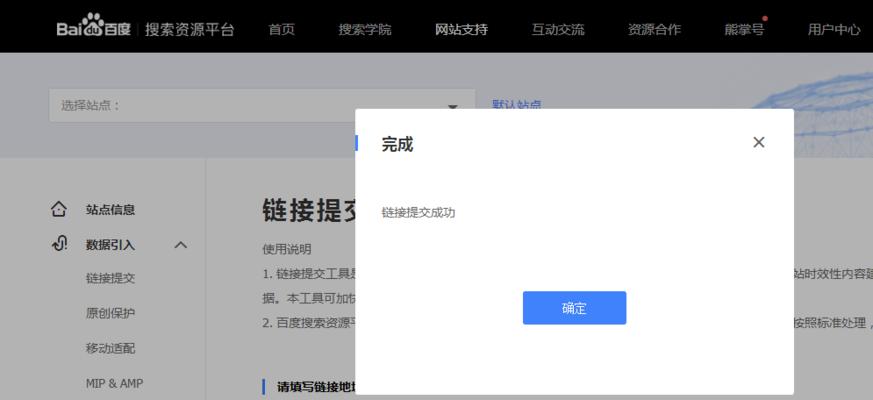
关闭特定网站加载的弹窗广告
关闭特定网站加载的弹窗广告,通常需要利用浏览器扩展程序来实现。
使用弹窗拦截扩展程序
1.访问浏览器的扩展商店。
2.搜索并安装一个弹窗拦截器,例如“uBlockOrigin”或“AdblockPlus”等。
3.安装扩展后,通常它会自动运行,无需额外设置即可拦截大多数弹窗广告。
4.如果需要进行自定义设置,通常可在扩展的图标上点击右键,选择“选项”进行调整。
手动管理特定网站的弹窗设置
1.在浏览器地址栏输入`chrome://settings/content/popups`(以Chrome为例),可以查看或管理特定网站的弹窗权限。
2.在列表中找到不希望弹出广告的网站,点击旁边的下拉菜单进行权限调整。
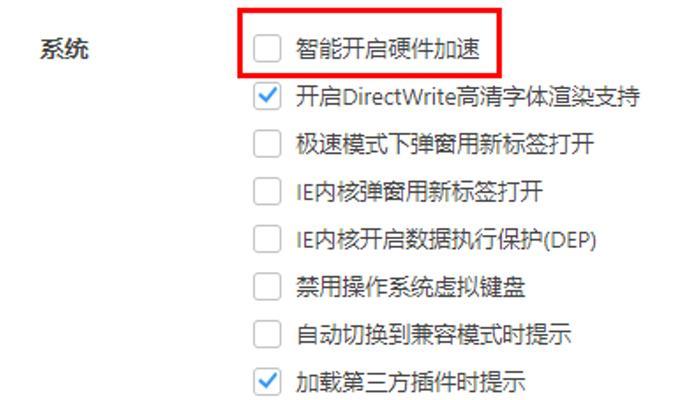
系统设置中的广告拦截选项
除了浏览器设置,某些操作系统也可能提供广告拦截的相关设置。
Windows10
Windows10的MicrosoftEdge浏览器可以使用内置的“MicrosoftDefenderSmartscreen”功能来阻止不安全的弹窗广告:
1.打开“设置”>“隐私”>“安全性”。
2.确保“阻止潜在危险的应用”选项已被开启。
macOS
macOS系统中,Safari浏览器自带了弹窗拦截功能:
1.打开Safari,选择“Safari”菜单中的“偏好设置”。
2.在“安全”标签页中,确保“阻止弹出窗口”选项已选中。
小结
关闭搜索引擎弹窗广告并不是一件复杂的事情,只要我们掌握了正确的方法和技巧。无论是调整浏览器设置、使用广告拦截扩展程序,还是利用系统级别的拦截功能,都可以有效减少弹窗广告的干扰,提升上网体验。
希望本文介绍的方法能够帮助您轻松关闭那些令人烦恼的弹窗广告。在此过程中,如果您遇到任何问题,不妨详细阅读本文的相关步骤,或者尝试搜索相关的帮助文档。随着技术的发展,未来我们或许能够看到更加智能的广告拦截工具出现。
版权声明:本文内容由互联网用户自发贡献,该文观点仅代表作者本人。本站仅提供信息存储空间服务,不拥有所有权,不承担相关法律责任。如发现本站有涉嫌抄袭侵权/违法违规的内容, 请发送邮件至 3561739510@qq.com 举报,一经查实,本站将立刻删除。
转载请注明来自火狐seo,本文标题:《搜索引擎弹窗如何关闭?有哪些方法?》
标签:搜索引擎
- 上一篇: 新浪网真的有搜索引擎吗?功能和特点是什么?
- 下一篇: 返回app变成搜索引擎?这是怎么回事?
- 搜索
- 最新文章
- 热门文章
-
- 新网站如何开展业务推广?推广策略有哪些?
- 快手录的歌曲怎么剪辑出来?视频剪辑的步骤和技巧是什么?
- 新公司如何做好网站推广?有哪些有效策略?
- 如何做好网站建设推广?掌握这五个关键步骤!
- 小红书视频下载后如何剪辑?剪辑过程中常见问题有哪些?
- 如何推广自己的游戏网站?有哪些有效的策略和方法?
- 如何高效率推广网站?掌握这些技巧快速提升网站流量!
- 如何分析竞争对手的网站?分析竞争对手网站的步骤是什么?
- 美食网站如何进行推广?有哪些有效的推广策略?
- 短视频优化怎么优化?提高曝光率的策略有哪些?
- 博客网站分享推荐怎么弄?有哪些有效方法?
- 如何制作xml网站地图?步骤是什么?
- HTML5有哪些新功能?如何利用这些功能优化网站?
- 罗湖国内网站推广如何做?有哪些有效策略?
- 如何有效推广外贸网站?外贸平台推广的常见问题有哪些?
- 自媒体怎么做选题优化?如何提高内容吸引力和用户参与度?
- 大不同的抖音作品怎么剪辑?剪辑技巧和常见问题解答?
- 在小红书剪辑视频去水印的方法是什么?
- 短视频后期优化怎么做好?有哪些技巧和工具推荐?
- 如何制作早安抖音剪辑素材视频?步骤和技巧是什么?
- 热门tag
- 标签列表
- 友情链接